Blog

Jak vybrat ten správný notebook?
25.6.2019
Nevíte si rady s výběrem notebooku? V tomto článku se dozvíte základní informace, které vám pomůžou s výběrem počítače jak pro domácnost, tak i do kanceláře.
Zde si shrneme základní parametry, které ovlivňují výkon počítače.
Operační systém
Operační systém
Ve všech našich prodávaných noteboocích máme instalované nejnovější verzi Windows 10/Windows 10 Pro. To je nejnovější a nejrychlejší software firmy Microsoft. Tento software dostává největší množství aktualizací a jeho doba podpory bude nejdelší.
Předchůdcem Windows 10 byl operační systém Windows 8, který ovšem nevyhovoval spoustě uživatelům. Bylo zde „dlaždicové menu“, které ovšem perfektně fungovalo na dotykových obrazovkách, ale pro běžného uživatele bylo spíše matoucí.
Typ a kapacita úložiště
SSD versus HDD - V dnešní době jsou nejčastější 2 druhy disku SSD a HDD. Velmi doporučujeme zvolit moderní SSD disk (disk bez pohyblivých částí). HDD disk je mnohem pomalejší v porovnáním do SSD disku, ale za to má vyšší kapacity než SSD. Notebook, ve kterém je zabudován HDD pevný disk, se nemůže přenášet z důvodu otřesů, které disku škodí. Je tedy vhodný pro hráčské notebooky, kde je potřeba velká kapacita disku. Jak už bylo řečeno, SSD disk je mnohokrát rychlejší než HDD, je odolný proti otřesům a super volba pro uživatele, kteří svůj notebook často přenášejí. Jejich nevýhoda je vyšší cena za menší kapacitu ve srovnání s HDD.
SSD+HDD –Velké úložiště HHD disku a svižnost SSD disku je kombinace, nejvhodnější pro hráče počítačových her.
SSHD – Hybridní pevný disk. Normální pevný disk s SSD vyrovnávací pamětí (cash paměť).
Intel Optane - Intel Optane je takovou alternativou SSD disku. Slouží jako vyrovnávací paměť, která zrychluje odezvu systému a také náběh i funkci her a aplikací. Podmínkou pro toto úložiště je Intel procesor 7. generace nebo novější a OS Windows 10
Rozlišení displaye
Hodně často je zastáván názor, že rozlišení displeje musí mít notebook co nejvyšší. Podle našeho názoru, není toto tvrzení pravdivé. Základní rozlišení HD (1366x768) je dostačující pro všechny nenáročné uživatele, kteří si na svém notebooku pouze prohlíží webové stránky nebo občasně zpracovávají dokumenty do školy/práce. Pro notebooku s 13″ až 14″ úhlopříčkou rozlišení je vhodné rozlišení nižší, ideálně 1600 × 900 bodů. A někomu může vyhovovat dokonce jen pouhé HD ready. Jak už bylo řečeno, u notebooků s 15“ a více, které jsou vhodné na kancelářskou práci, sociální média, filmy apod., je vhodné zakoupit notebook s full HD (1920x1080).
Úhlopříčka displeje
Na úhlopříčce displeje závisí celkové fyzické rozměry a hmotnost notebooku. Notebooky s menší úhlopříčkou jsou snadno přenosné a proto vhodné na cestování, zatímco na práci jsou vhodnější notebooky s větší úhlopříčkou.

Konektivita
Slouží k připojení myši, externí klávesnice, flash disků, externích disků, optických mechanik apod. Pohodlnou práci zajistí alespoň dva konektory USB.
U notebooků se lze setkat s konektory USB Type-A (nejběžnější, starší hranatý typ, jednostranně zapojitelný) a USB-C(oválný tvar, oboustranně zapojitelný). USB-C umožňuje kromě přenosu dat i nabíjení notebooku.
HDMI – Může propojovat například satelitní přijímač, DVD přehrávač nebo videopřehrávač/VHS s kompatibilním zobrazovacím zařízením, jako například televizor s plazmovou obrazovkou pro systém domácího kina. Alternativou je DisplayPort.
Čtečka paměťových karet – slouží ke čtení a zápisu paměťových karet
3,5mm audio konektor (jack) – slouží k připojení sluchátek nebo mikrofonu
Bluetooth - Bluetooth je bezdrátová technologie, která vám umožňuje propojit okolní zařízení, i když jsou třeba v jiné místnosti. Nejnovější notebooky už mají technologii Bluetooth nainstalovanou.
Wifi - síťové prvky vám poslouží k vytvoření domácí sítě a jejímu připojení k internetu.
Ethernet (LAN) - Ethernet je technologie pro lokální místních sítí (LAN) s využitím kabelového spojení.
VGA- Konektor VGA slouží pro přenos obrazového signálu a využívá se především u zobrazovacích zařízení, využívajících analogového přenosu dat.
Display port – alternativa HDMI
Operační paměť RAM (Random access memory)
Paměť RAM je paměť, v níž jsou uloženy běžící programy (včetně OS) a všechna jejich data. Dočasně uchovává zpracovávaná data a spuštěné programy. Čím více máte operační paměti, tím je hraní her i práce komfortnější, protože můžeme zaráz spustit více programů nebo oken prohlížeče bez zasekávání či padání systém.
4GB – naprosté minimum pro používání OS Windows
8GB – pro použití základních i středně pokročilých programů a multitasking je vhodný notebook alespoň s touto pamětí
16GB – vhodné pro použití pro středně a výše pokročilých programů, občasná úprava videa a fotografií
32GB a více – nejvýkonnější a profesionální RAM pro špičkové herní notebooky a grafické programy
Grafické karty
Existují dva typy grafických karet integrovaná (zabudovaná v procesorovém pouzdře, pracující s operační pamětí) a dedikovaná (samostatná grafická karta s vlastní pamětí RAM). Integrovaná grafická karta je vhodnější pro kancelářskou práci a multimédia, zatímco dedikovaná je určená pro náročné hry a grafické programy.
NVIDIA
NVIDIA GeForce RTX – nejnovější generace grafických karet pro ty nejnáročnější uživatele
NVIDIA GTX – výkonný model, primárně vhodný pro hraní her
NVIDIA GT – starší model pro multimediální využití nebo hraní starších her
NVIDIA QUATTRO – profi grafická karta vhodná pro 3D grafiku nebo práci v CAD
AMD
Radeon R9 – nejvyšší řada pro hraní nejnáročnějších her
Radeon R8 – výkonný model, i když u nejnovějších her musíte počítat se sníženým rozlišením a detailů
Radeon R7, R6, R5 – vhodné pro hraní starších her nebo nenáročných
Radeon FirePro – profesionální grafické karty pro práci v CAD nebo 3D grafiku
Grafické karty Intel jsou integrované grafické karty, které svým výkonem v současné době nemůžou dosáhnout na NVIDIU nebo AMD.
Procesory
Procesor je tzv. mozkem počítače. Závisí na něm výkon počítače při práci, ovlivňuje počet snímků za sekundu ve hrách a schopnost zpracování více programů současně.
Frekvence procesoru Max. frekvence procesoru (GHz) Frekvence, neboli takt procesoru, je udáván v GHz (gigahertzech). Tedy udává, kolik je cyklických dějů (výpočtů) za jednu sekundu. Větší frekvence znamená vyšší výkon procesoru.
Jádra procesoru - Jádra jsou na sobě výpočetně nezávislá, díky čemuž je procesor schopen v jednu chvíli zpracovávat několik různých instrukcí a obsluhovat tak několik programů najednou. Tato schopnost je stěžejní v otázce účinného multitaskingu. V dnešní době dokáže více jader využít čím dál větší množství aplikací, včetně her.
V současnosti se mezi nejrozšířenější výrobce procesorů řadí Intel a AMD.
Intel:
Atom, Celeron, Pentium – Toto je série s menším výkonem, proto se hodí spíše na kancelářskou práci
Core M-Tyto procesory se používají v některých ultraboocích. Všeobecně jsou tyto procesory tišší a výkonnější, než Atom, Celeron nebo Pentium.
Core i3, i5, i7 – Do notebooků pro kancelářskou činnost postačuje i Intel Core i3, pokud ovšem chcete trochu výkonnější notebook, sáhněte určitě po i5 nebo i7. Tyto procesory se dále dělí na generace, to poznáte podle čísla za sérií. Čím vyšší, tím lepší.
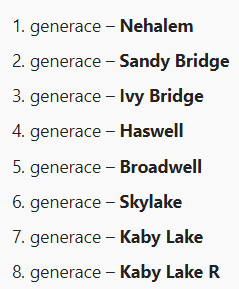
AMD
Série E - Ekvivalent k procesorům Intel Atom. Používají se v základních noteboocích. Ke hraní her nebo práci ve výpočetně náročných programech nejsou vhodné
Série FX-Poměrně výkonné procesory, ovšem s vyšší spotřebou. Nabízí výkon na úrovni procesorů AMD A10 a integrovaná grafická karta je porovnatelná se slabšími dedikovanými grafikami.
Série A4, A6, A8, A10 a A12 - Řada procesorů, která v hrubých rysech odpovídá konkurenčním Intel Core, ovšem na výkonné procesory Intel Core i5 a i7 výkonově ztrácí. Nejvýkonnější mobilní procesory AMD jsou na úrovni Intel Core i3, což by se ovšem mělo změnit s příchodem mobilních procesorů AMD Ryzen. První notebooky s AMD Ryzen očekáváme koncem roku. Výhodou procesorů AMD A je naopak i v současnosti silnější integrovaná grafická karta.
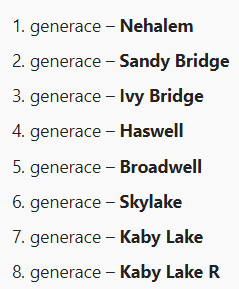
AMD
Série E - Ekvivalent k procesorům Intel Atom. Používají se v základních noteboocích. Ke hraní her nebo práci ve výpočetně náročných programech nejsou vhodné
Série FX-Poměrně výkonné procesory, ovšem s vyšší spotřebou. Nabízí výkon na úrovni procesorů AMD A10 a integrovaná grafická karta je porovnatelná se slabšími dedikovanými grafikami.
Série A4, A6, A8, A10 a A12 - Řada procesorů, která v hrubých rysech odpovídá konkurenčním Intel Core, ovšem na výkonné procesory Intel Core i5 a i7 výkonově ztrácí. Nejvýkonnější mobilní procesory AMD jsou na úrovni Intel Core i3, což by se ovšem mělo změnit s příchodem mobilních procesorů AMD Ryzen. První notebooky s AMD Ryzen očekáváme koncem roku. Výhodou procesorů AMD A je naopak i v současnosti silnější integrovaná grafická karta.
